Поправка: Гласовне белешке не снимају звук на иПхоне 14, 14 Плус, 14 Про Мак
мисцеланеа / / April 29, 2023
иПхоне 14 серија је лансирана са најновијим иОС 16, а од његовог лансирања корисници су се с времена на време суочавали са више проблема. Овог пута, корисници се суочавају са проблемима са апликацијом за гласовне белешке где апликација не снима звук на њиховим иПхоне 14, 14 Плус, 14 Про Мак уређајима. Главни разлог за такве проблеме могу бити технички или софтверски проблеми.
Иста забринутост је више пута изнета на званичним Аппле форумима за подршку и преко Реддит заједница. Постоји неколико метода за решавање проблема који вам могу помоћи да тренутно решите овај проблем. Међутим, у многим случајевима, ово може настати због неисправног Аудио-ИЦ чипсета или других проблема везаних за хардвер.

Садржај странице
-
Поправка: Гласовне белешке не снимају звук на иПхоне 14, 14 Плус, 14 Про Мак
- Метод 1: Поново покрените иПхоне
- 2. метод: Ажурирајте апликацију Гласовне белешке
- Метод 3: Проверите простор за складиштење
- Метод 4: Промените квалитет звука
- Метод 5: Онемогућите режим мале енергије
- Метод 6: Искључите функцију препознавања звука
- Метод 7: Користите апликације за снимање гласа трећих страна
- Метод 8: Проверите да ли има оштећења на хардверу
- Закључак
Поправка: Гласовне белешке не снимају звук на иПхоне 14, 14 Плус, 14 Про Мак
Апликација Гласовне белешке је веома корисна када желите да снимите своје личне белешке или окружење. Али због техничких потешкоћа, многи корисници иПхоне 14 не могу правилно да користе ову апликацију. Ево неколико метода за решавање проблема које ће вам помоћи да решите овај проблем.
Метод 1: Поново покрените иПхоне
У већини случајева, проблем је чисто технички квар који се може поправити једноставним поновним покретањем уређаја. Прво, потпуно искључите свој иПхоне. Сачекајте неколико минута и поново га укључите. Ово ће обрисати РАМ и привремену кеш меморију што ће вам помоћи да решите овај проблем.
2. метод: Ажурирајте апликацију Гласовне белешке
Са иОС 16, корисници су пријавили нове грешке и кварове са многим системским апликацијама, укључујући и апликацију Воице Мемос. Добра вест је да је Аппле већ ажурирао своје системске апликације како би ефикасно радиле са најновијим иПхоне 14 са иОС 16 и новијим оперативним системом. Зато обавезно ажурирајте апликацију из Аппсторе-а и видите да ли помаже.
Огласи
Метод 3: Проверите простор за складиштење
Гласовне белешке могу бити велике у смислу заузимања простора за складиштење. А са иОС 16, складиште може бити велики проблем, а из више извештаја, иПхоне 14 се понаша другачије, а неке апликације не функционишу ефикасно када је меморијски простор мали.
Отворите апликацију за подешавања и идите до опције Генерал > Стораге.

Овде проверите да ли вам је остало довољно слободног простора за складиштење.
Огласи
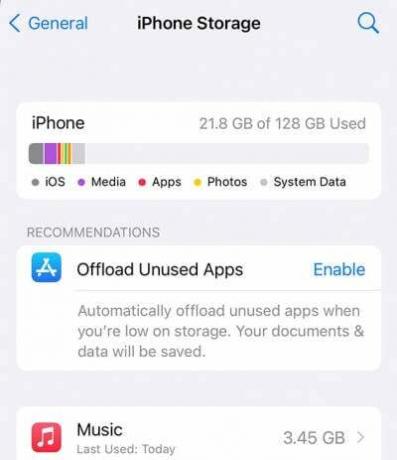
Ако је преостало складиште испод 5 ГБ, морате да избришете неке фотографије, видео записе, мултимедију или апликације да бисте ослободили простор.
Метод 4: Промените квалитет звука
Квалитет звука игра важну улогу када снимате преко апликације Гласовне белешке. Подразумевано, квалитет подешавања гласовног снимања је подешен на компримовање, што узрокује већину проблема.
Огласи
Такође прочитајте: Најбољи брзи пуњачи за Аппле иПхоне 14 серију
Отворите апликацију за подешавања и идите до подешавања гласовних белешки.

Овде идите на подешавања квалитета и обавезно изаберите опцију „Без губитка“.

Реклама
Када то завршите, поново покрените уређај и погледајте да ли помаже у решавању проблема.
Метод 5: Онемогућите режим мале енергије
иПхоне долази са режимом ниске потрошње енергије тако да можете да уштедите батерију док је батерија празна. Ово је одлична карактеристика, али у исто време ограничава функционалност вашег иПхоне-а. На пример, зауставиће било који задатак снимања у позадини да би се уштедела батерија. Управо је то разлог зашто се суочавате са проблемом да гласовне белешке не снимају звук на иПхоне 14, 14 Плус, 14 Про Мак.
Да бисте ово поправили, обавезно онемогућите режим уштеде батерије. То можете учинити тако што ћете отићи на Подешавања > Батерија и онемогућити опцију „Режим ниске потрошње“.
Метод 6: Искључите функцију препознавања звука
иПхоне такође долази са посебном функцијом за препознавање звука која помаже у откривању звукова и извршавању радњи на њима. Али ова функција је прилично грешка и такође узрокује проблем са снимањем звука у гласовним белешкама.
Да бисте ово онемогућили, отворите апликацију за подешавања и идите до опције приступачности.
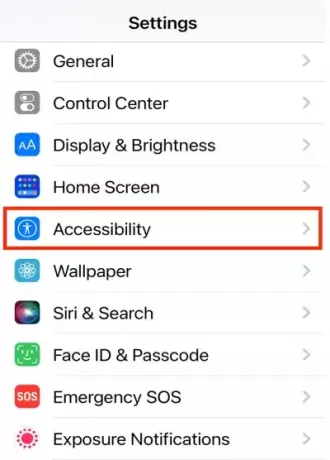
Овде идите на функцију препознавања звука и онемогућите је.

Када завршите, поново покрените свој иПхоне и видите да ли помаже.
Метод 7: Користите апликације за снимање гласа трећих страна
Ако вам ниједна од горе наведених метода не помаже много, можда ћете морати да користите друге апликације трећих страна док Аппле не објави ажурирање за апликацију. Ово може бити фрустрирајуће, али је добро као привремено решење проблема. Постоји више бесплатних апликација за снимање гласа које су доступне у Апп Сторе-у.
Метод 8: Проверите да ли има оштећења на хардверу
Ако вам ниједна од горе наведених метода не помогне, онда се највероватније ваш уређај суочава са хардверским проблемом у вези са микрофоном или аудио ИЦ чипом. Када се деси овај хардверски проблем, нећете моћи ништа да снимите, позиви неће радити, снимање видео записа камером неће радити или апликација за гласовне белешке неће радити. Зато обавезно закажите састанак у најближем Аппле центру за негу и проверите да ли ваш иПхоне има проблема са хардвером.
Закључак
Ово нас доводи до краја овог водича за поправљање гласовних белешки које не снимају звук на иПхоне 14, 14 Плус, 14 Про Мак. Имајте на уму да сама апликација можда неће имати проблема и да можете поправити све привремене техничке проблеме једноставним поновним покретањем иПхоне-а. Али можда ћете морати да закажете термин за поправку у најближем Аппле центру за бригу о хардверским проблемима где је микрофон оштећен или је оштећен аудио ИЦ чип.

![Како ући у режим опоравка на УМИДИГИ С2 Лите [Стоцк и Цустом]](/f/409ab7ed328e1e61aab28253d5e8fc13.jpg?width=288&height=384)

